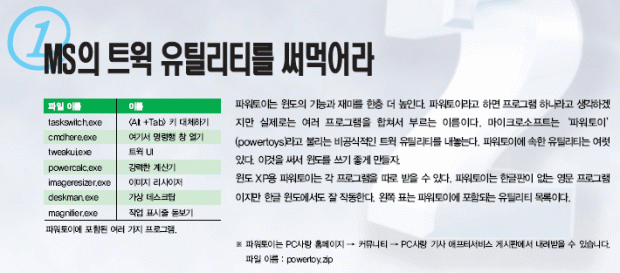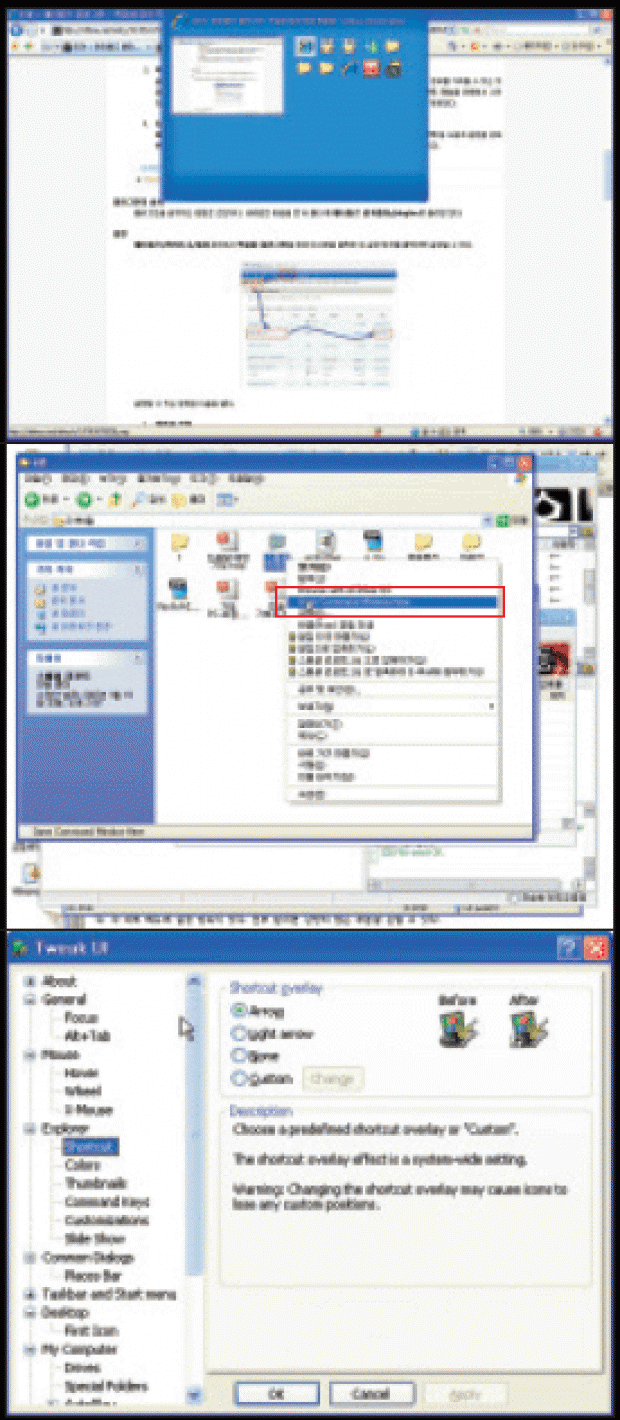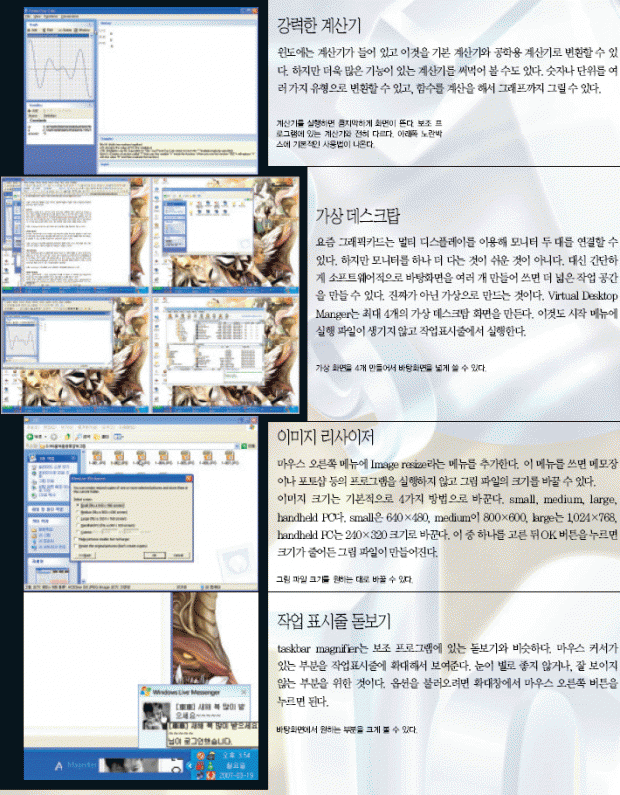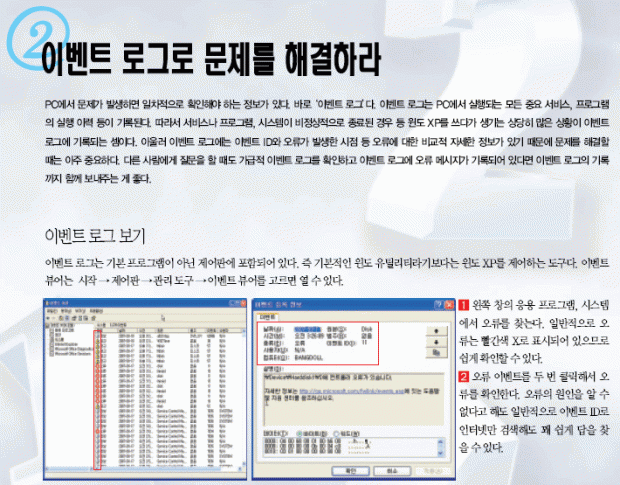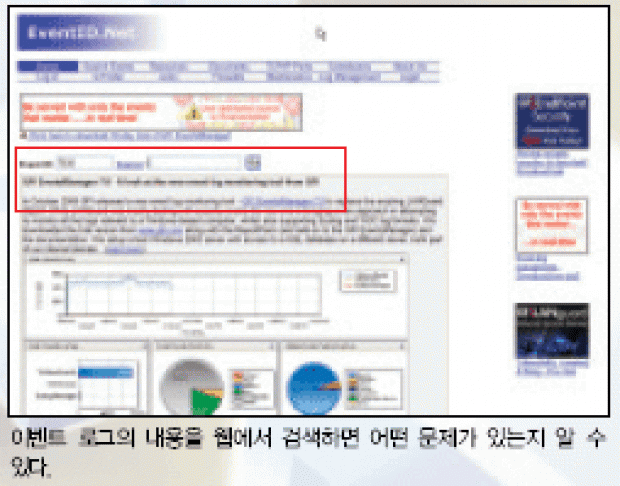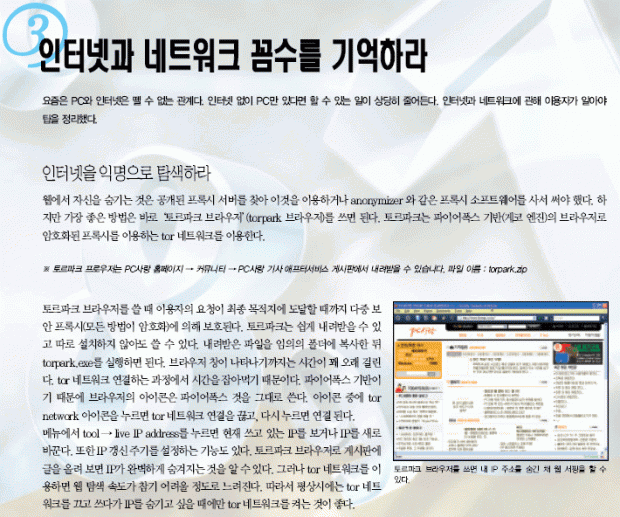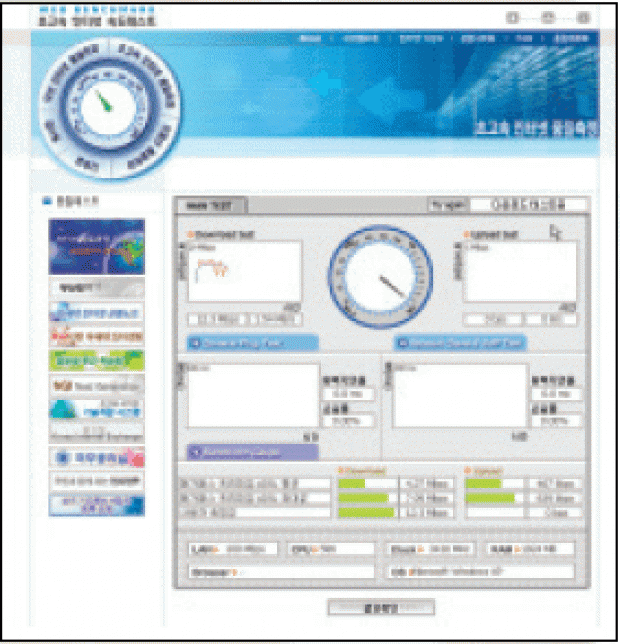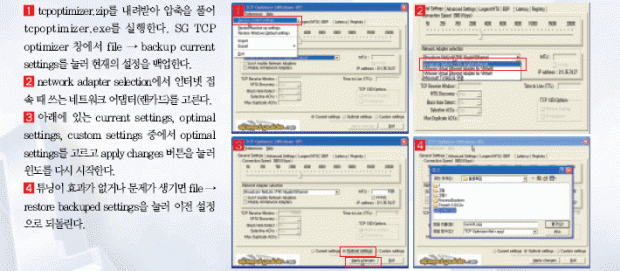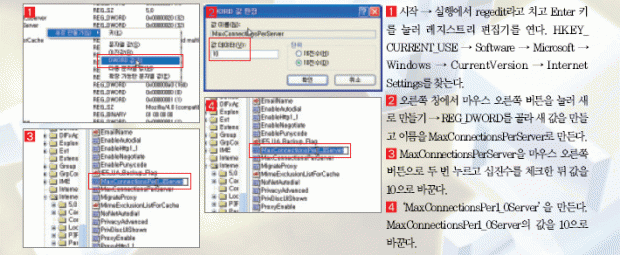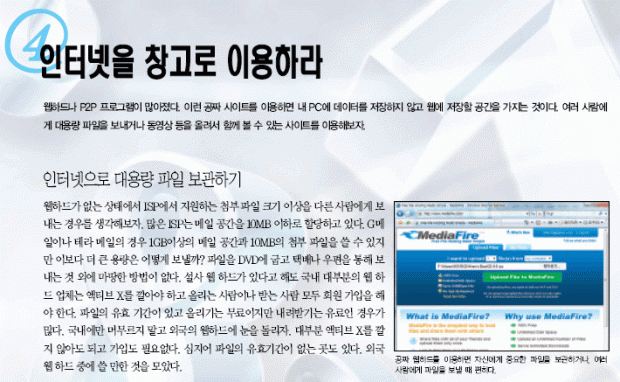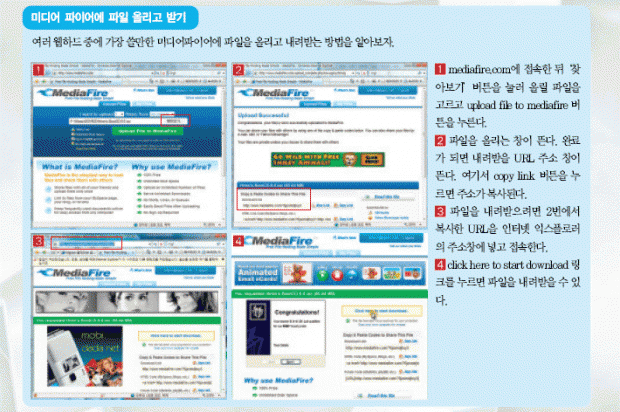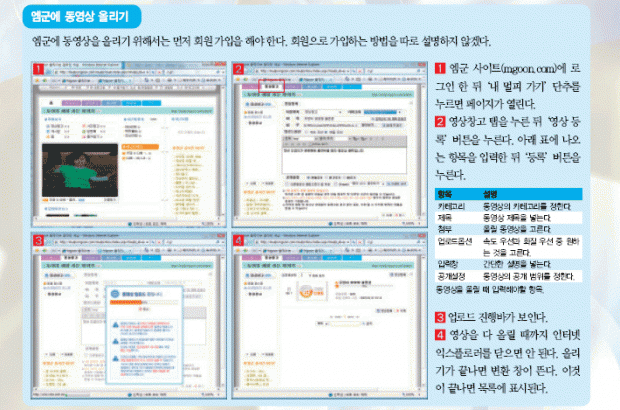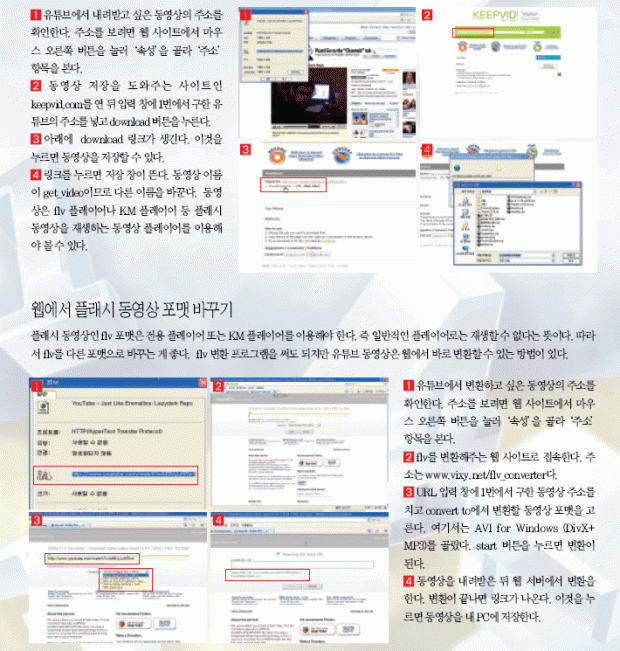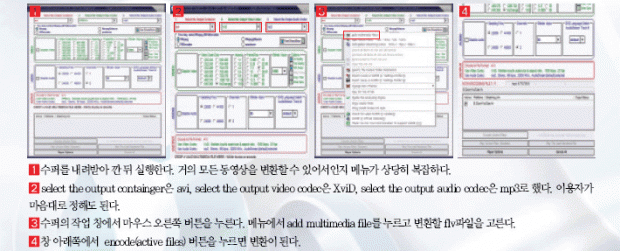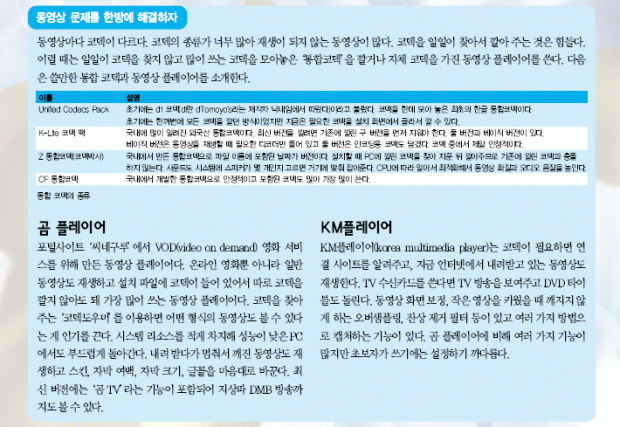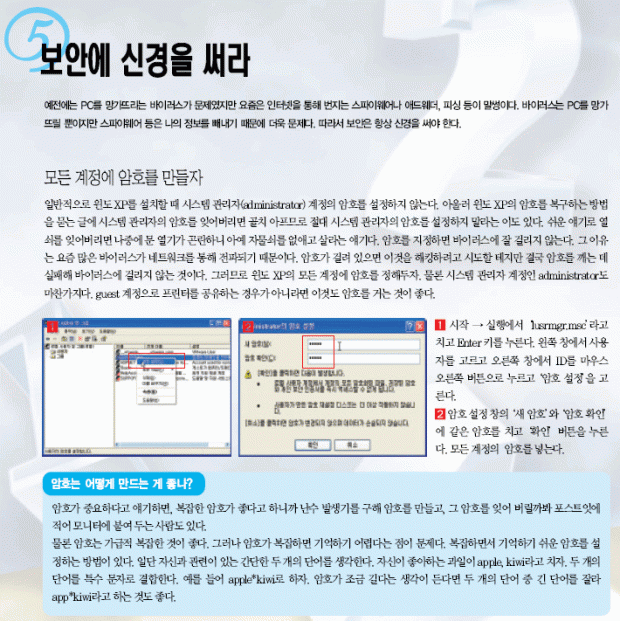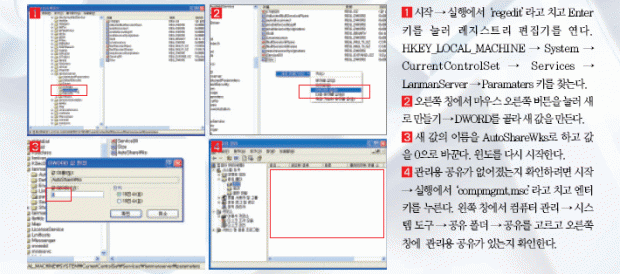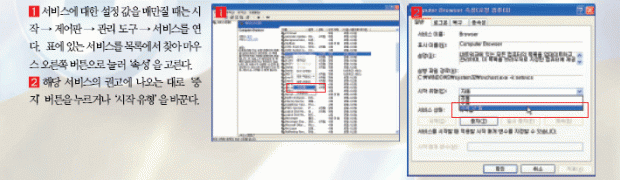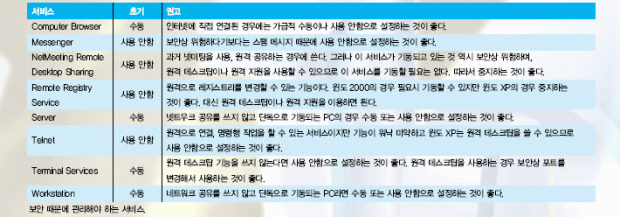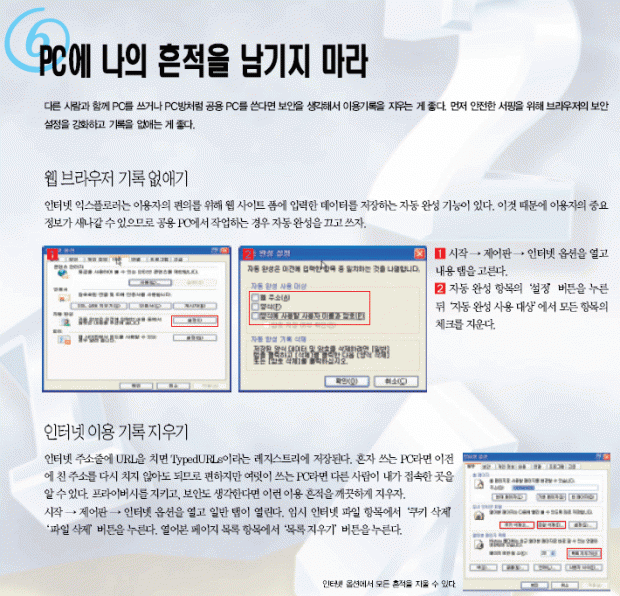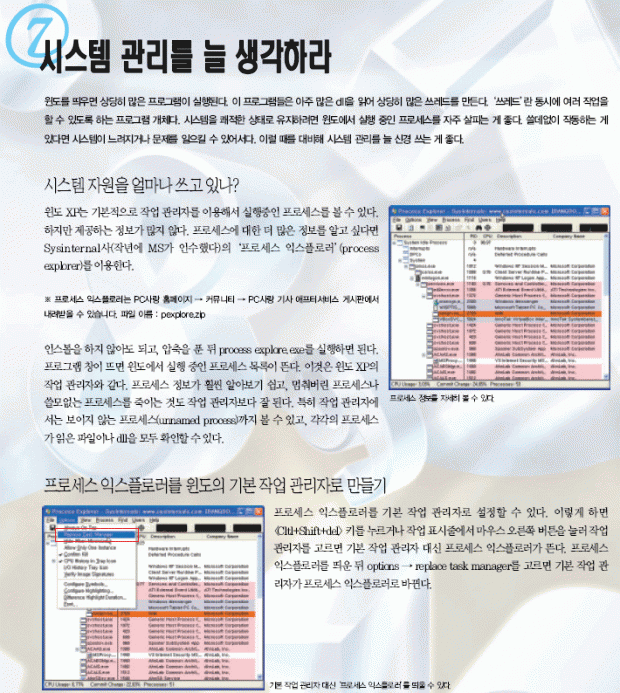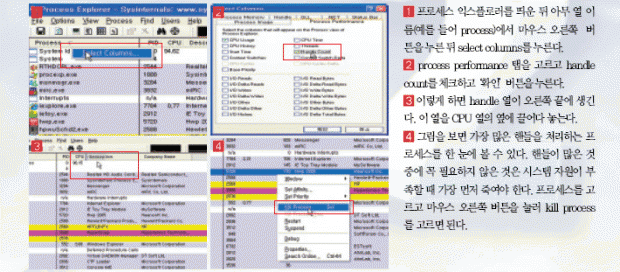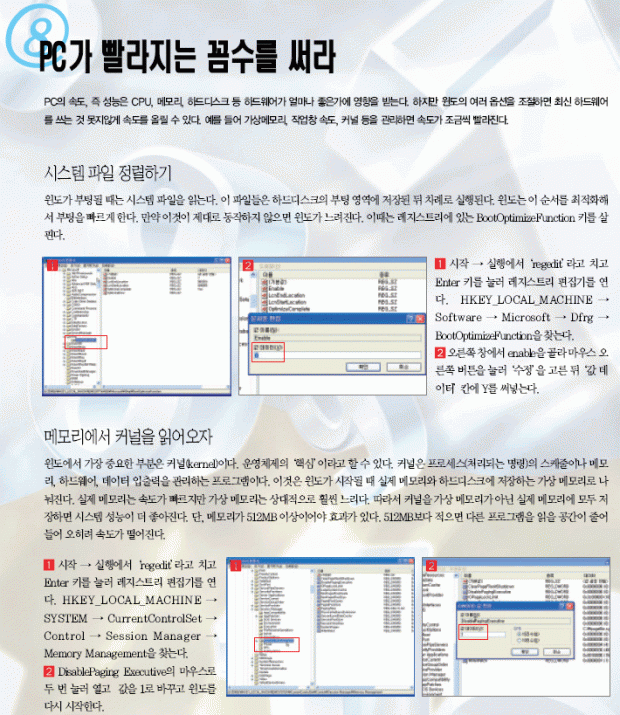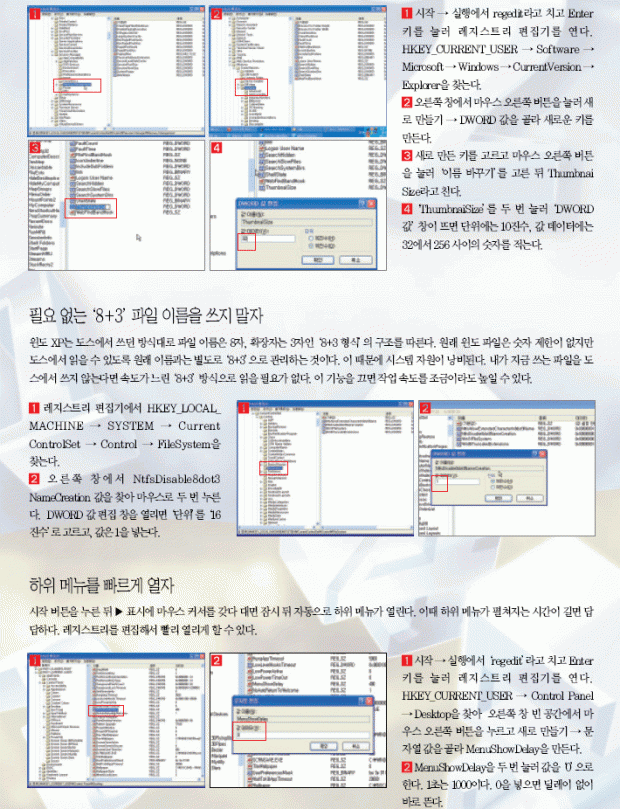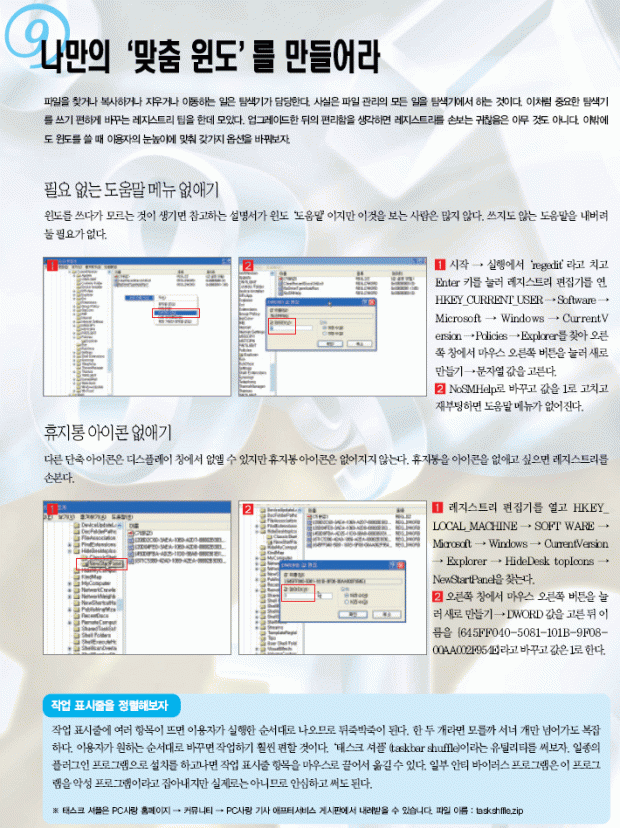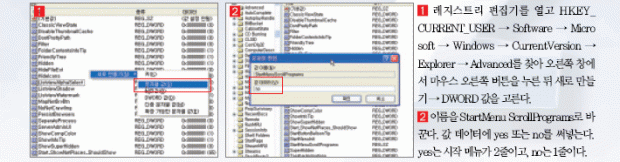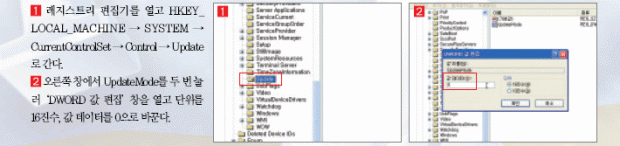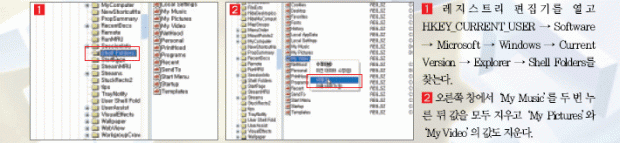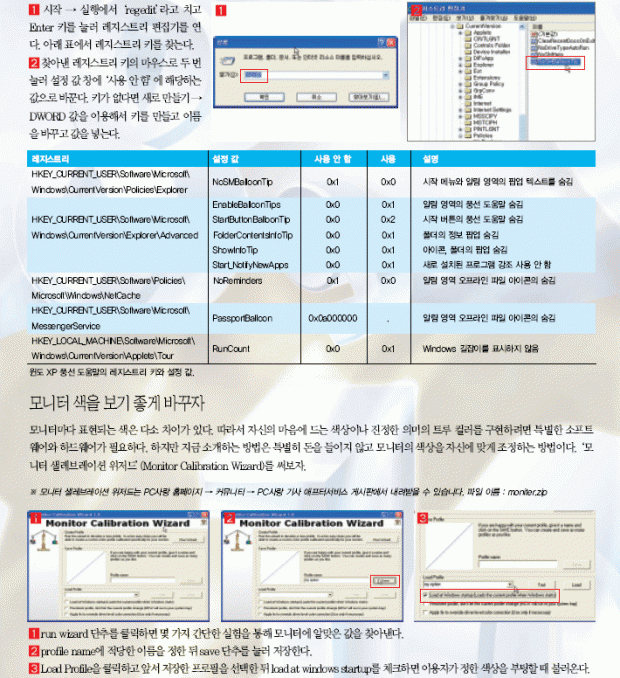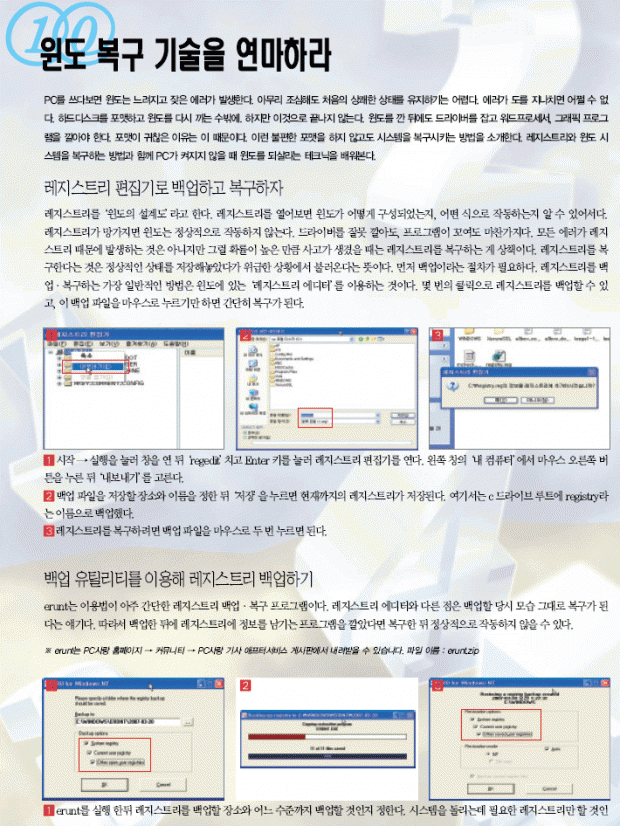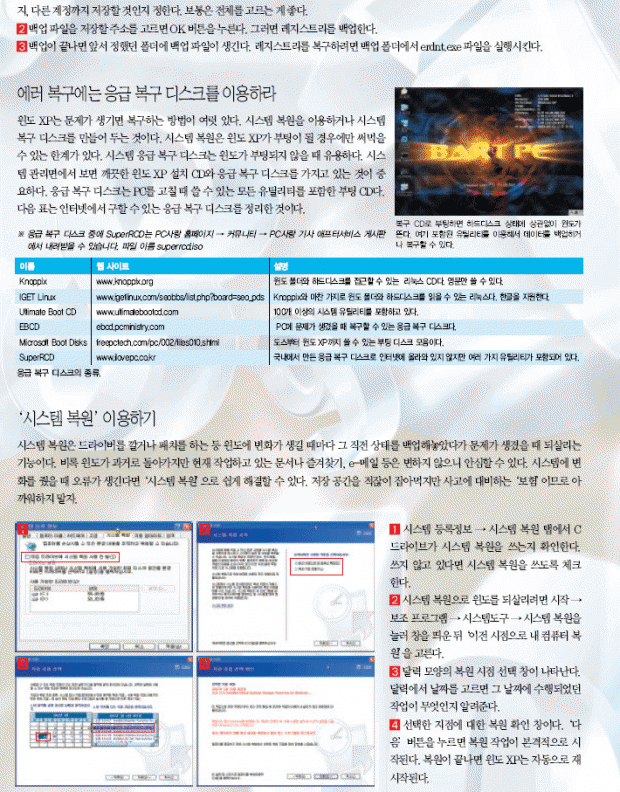
| PC를 자유자재로 다루지 못하는 이들이 수두룩하다. PC를 잘 쓰려면,초보 딱지를 떼려면 꼭 알아야 할 알짜 팁을‘내가 꼭 알아야 할 10가지묘수’로 모았다. PC 속도를 올리는 것은 기본이고 보안과 인터넷 묘수,UCC 동영상을 다루는 비법도 모두 챙겼다. PC를 잘 쓰는 이라면 내PC 실력을 점검해보고, 초보자면 윈도에 대한 자신감을 갖길 바란다. 본지 테크니컬 그룹 |
|
| <Alt +Tab> 키대체하기 윈도에서 프로그램 전환을 할 때는 <Alt +Tab> 키를 누른다. 이렇게 하면 실행되어있는 프로그램의 아이콘과 프로그램 이름이 뜨고 원하는 프로그램으로 전환한다. 하지만 아이콘과 이름만 가지고는 정확하게 원하는 것을 고르기 힘들 때가 있다. 이때 taskswitch라는 프로그램을 깔면 응용 프로그램의 아이콘뿐만 아니라 내용까지미리 볼 수 있다. 예를 들어, 인터넷 익스플로러를 여러 개 띄웠을 때 열고 싶은 웹 페이지를직접보고고를수있다. 여기서명령행창열기 윈도 XP의 명령행 창을 열 때는 시작 → 모든 프로그램 → 보조 프로그램 → 도스 프롬프트를 열어야 한다. 그러나 이 창으로 열면 폴더 주소가‘c:Documents andSettings계정이름’이 되고 여기서 원하는 폴더로 이동해야 하는데 이것이 불편하다.‘ open command window here’를 고르면 선택한 폴더에서 명령창(cmd.exe)을빠르게열수있다. 이렇게하면해당폴더주소로명령행창이뜬다. 트윅UI 윈도 XP의 설정과 동작, 심지어는 PC에 로그인하는 방법까지 훨씬 효과적으로 제어할 수 있다. 모르는 항목을 만지면 예상치 못한 결과가 나올 수 있으므로 반드시본인이 아는 항목만 손대자. 내려받은 트윅 UI 설치파일(tweakui. exe)을 실행해서깐다. 메뉴는 트리 구조로 만들어져 있다. 각 메뉴에 기본 설정이 있고 하위에 메뉴가 따로 붙어있다. 각 세부 메뉴에 설정 항목이 있다. 전부 합치면 상당히 많은 부분을손댈수있다. |
|
|
|
| 이벤트로그분석하기 이벤트 뷰어를 이용해서 문제를 해결하고 싶다면 문제가 발생하기 전에 이벤트 뷰어와 익숙해져야 한다. 이벤트 뷰어에서‘시스템’항목은 윈도에서 생기는 문제(특히 네트워킹)를 기록한다.‘ 응용 프로그램’항목은 소프트웨어에 의해 발생하는 문제가 기록된다.‘ 보안’항목은 기본적으로 로그를 기록하지 않게 되어 있다. 보안이벤트를추가하려면‘감사정책’을설정하면된다. 각 이벤트의 날짜와 시각이 이벤트 소스와 함께 기록되고, 문제에 대한 추가적인데이터를 포함한다. 정보로 표시되는 이벤트는 무시해도 된다.‘ 오류’또는‘경고’항목은 관심을 가져야 하는 부분이다. 이벤트를 마우스 왼쪽 버튼으로 두 번 누르면 이벤트 속성 페이지가 열리고 더 많은 정보를 확인할 수 있다. 이벤트 속성 창에서 오류에 대한 자세한 정보와 Microsoft 지원 웹 사이트에 대한 링크를 찾을 수있다. 링크를 클릭하면 오류에 대한 자세한 설명 페이지가 도움말을 이용해서 열린다. 하지만 문제에 대한 간단한 증상만 알려 줄 뿐 도움이 되지 않거나 자세한 정보가 없어 할 수 있는 일이 아무 것도 없는 경우도 있다. 오류 유형에 대한 자세한정보와 이 오류가 무엇을 의미하는지 알고 싶다면 EventID.net(www.eventid. net)에서 검색하거나 오류 메시지의 중요한 문구를 구글 등의 검색 사이트로 찾으면된다. |
|
|
| 인터넷속도알기 윈도 XP는 속도를 높이기 위해 따로 튜닝할 것이 많지 않다. 하지만 네트워크튜닝은상당히효과가있다. 먼저 자신이 쓰고 있는 회선의 최고 속도가 얼마인지 측정한 뒤 이에 맞춰서네트워크를 튜닝하면 속도를 높일 수 있다. 실행하고 있는 모든 프로그램을종료해야 한다. 특히 인터넷을 쓰는 인터넷 익스플로러와 아웃룩 익스프레스, 메신저 프로그램 등을 모두 종료한다. 정보사회진흥원(speed.nia.or.kr)에 접속해서 회선의 속도를 측정한다. 회선의 속도는 측정하는 시간에 따라다르게 나타날 수 있다. 따라서 가급적 인터넷을 쓰는 이용자가 적은 새벽에테스트하는것이좋다. |
|
| 인터넷속도올리기 레지스트리의 네트워크 관련 값을 고치면 네트워크 성능을 올릴 수 있다. 하지만 레지스트리를 잘못 건드리면 네트워크의 속도는 오히려떨어질 수 있으므로 레지스트리를 직접 만지는 것 보다는 이용하기 쉬운 프로그램을 쓰는 것이 낫다. 여기서는‘TCP/IP 옵티마이즈’(TCP/IP optimize)를 썼다. 이 프로그램은 네트워크 튜닝을 위해 접속하는 speedguide.net에서 개발한 것으로 쓰기 쉽고, 이전 정보를 백업하는기능이있어튜닝을한뒤에속도가떨어지거나 별다른효과가없을때원래값으로되돌릴수있다. ※ TCP/IP 옵티마이즈는 PC사랑 홈페이지 → 커뮤니티 → PC사랑 기사 애프터서비스 게시판에서 내려받을 수 있습니다. 파일 이름 : tcp.zip |
|
| 웹사이트검색속도올리기 인터넷 회선 속도는 내려받기 등을 할 때 얼마나 빠른 가다. 웹 탐색 속도는 웹 브라우저를 이용해서 사이트를 열 때 얼마나 빠르게 열 수있는지를 뜻한다. 이것은동시 연결수를바꾸면빠르게할수있다. 기본적으로 윈도 XP는사이트마다 연결수를2개로 제한하고 있다. 웹사이트는 텍스트 뿐 아니라 그림 파일 등이 많다. 이런 파일을 내 PC로 내려받아서 웹 사이트를 표시하는 것이다. 각 파일을 내려받을 때연결수하나씩을차지하는데한번에2개씩만내려받게되므로속도가느리다. 하지만연결수를8, 10으로바꾸면웹페이지가빨리뜬다. |
|
|
옥시 쉐어(www.oxyshare.com) |
|
인터넷동영상을저장하자 |
|
| 스트리밍동영상을내PC에저장하자 유튜브처럼 플래시 기반 동영상을 서비스하는 사이트는 국내에도 상당히 많다. 플래시를 이용하면 액티브 X를 깔지 않아도 되고 동영상의주소가 간단히 숨겨지기 때문에 많이 이용한다. 가끔 재미있는 동영상은 내 PC로 저장해서 보관하고 싶을 때가 많다. 유튜브가 유명하다보니이사이트의동영상을저장할수있는서비스를제공하는곳도생겼다. 이사이트를이용하면플래시동영상을쉽게내려받는다. |
|
| 변환프로그램으로동영상포맷바꾸기 앞에서는 웹에서 변환했지만 이미 하드디스크에 있는 파일은 동영상 변환 유틸리티를 쓰면 된다. 여기서는‘수퍼’(SUPER)라는 만능 동영상변환프로그램을이용한다. ※ 수퍼는 PC사랑 홈페이지 → 커뮤니티 → PC사랑 기사 애프터서비스 게시판에서 내려받을 수 있습니다. 파일 이름 : super.zip |
|
|
|
| 관리용공유없애기 공유폴더는 아이콘에 손바닥 그림이 붙기 때문에 탐색기에서 바로 알 수 있다. 하지만 깊숙이 숨어있는 공유폴더라면 찾기 어려울 수도 있다. 모든 공유폴더를 확인하는 방법은‘컴퓨터 관리’다. 제어판 → 관리도구 → 컴퓨터 관리를 눌러 창을 띄운 뒤 왼쪽 창에서 공유폴더 →공유를 누르면 오른쪽에 공유폴더가 나타난다. 그런데 여기에는 C$, D$와 같이 내가 공유하지 않은 드라이브까지 공유된 것으로 나온다. 이것은‘관리목적공유폴더’라고한다. 풀이하면‘컴퓨터나네트워크관리를목적으로만든폴더’다. 네트워크에 연결되는 순간 각 PC의 모든 드라이브가 공유되기 때문에 시스템들을 손쉽게 관리할 수 있다. 하지만 관리목적 공유폴더는 보안이 취약하다. IP 주소, 관리자 계정의 ID와 암호만 알면 누구나 쉽게 뚫고 들어올 수 있다. 2004년의 win32/IRCBot.worm도 이 폴더를공격했다. 이 폴더는 개인 이용자에게는 필요 없는 것이다. 공유하지 않도록 바꾸면 그만큼 안전해진다. 하지만 마우스 오른쪽 버튼을 눌러‘공유중지’를시켜도그때뿐이다. 재부팅하면다시생긴다. 따라서레지스트리를 고쳐공유하지않도록바꾸자. |
|
| 보안에문제가되는서비스를멈춰라 윈도 XP는 상당히 많은 서비스가 실행되고 있다. 이러한 서비스들 중 보안상 중지하거나 수동으로 설정하는 것이 좋은 서비스들이 있다.보안상중지하거나 수동으로설정하는것이좋은서비스들은 다음과같다. |
|
|
|
| 열어본파일기록지우기 윈도 XP는 이용자가 직접 입력한 내용을 레지스트리에 보관한다. 시작 → 실행에서 입력한 명령어는 레지스트리의 RunMRU 항목에저장된다. 또한 이용자가 열어본 파일 들의 흔적도 레지스트리에 저장된다. 이 흔적을 지우려면 PC를 종료할 때 자동으로 지워지게하는 게 좋다. 시작 → 실행에서‘regedit’라고 치고 Enter 키를 눌러 레지스트리 편집기를 연다. HKEY_CURRENT_USER → SOFTWARE → Microsoft → Windows →CurrentVersion → Policies → Explorer를 찾는다. 오른쪽 창에서 마우스 오른쪽 버튼을 눌러 새로 만들기 → DWORD를 골라 새 값을 만든다. 이름을 ClearRecentDocsOnExit로 바꾸고 값을 1로 한다. |  |
|
| 핸들로프로세스감시하기 시스템을 관리하기 위해서는 자주 실행되는 프로세스를 감시하는 것은 물론 이런 프로세스가 만드는 핸들 역시 확인하는 것이 좋다. 많은핸들을처리하는 프로세스가 리소스를 많이 차지하기 때문이다. 따라서자원이부족하다는 메시지가 뜨거나윈도가느려졌을 때가장 먼저죽여야하는프로세스는 많은핸들을처리하는 프로세스다. 프로세스익스플로러의 항목에는 기본적으로 핸들항목이보이지않는다. 따라서핸들이보이도록바꿔서쓰자. |
|
| 멈추는프로그램을바로죽이자 시작 → 컴퓨터 끄기를 눌러 윈도 XP를 끄면 이미 띄워놓은 프로그램 프로세스를 모두 종료한 뒤 PC를 끈다. 프로세스는 화면에 떠 있는프로그램과 윈도 백그라운드에서 돌아가는 갖가지 서비스를 모두 가리킨다. 그런데 프로세스가 바로 멈추지 않으면 윈도가 종료되지 않는다. 윈도는 이런 프로그램을 다시 정상적으로 되돌릴지 판단하기 위해 20초를 기다렸다가 계속 먹통이면 그때 비로소 강제로 끝낸다. 따라서 강제로 종료하기 위해 대기하는 20초라는 시간을 줄이면 훨씬 빠르게 PC를 끌 수 있다. 키는 두 가지다. WaitToKillAppTimeout은 익스플로러나 A글, 워드 등 응용프로그램의 대기시간이다. 윈도의 백그라운드에서 돌아가는 서비스 프로그램 키는 WaitToKillServiceTimeout다. |
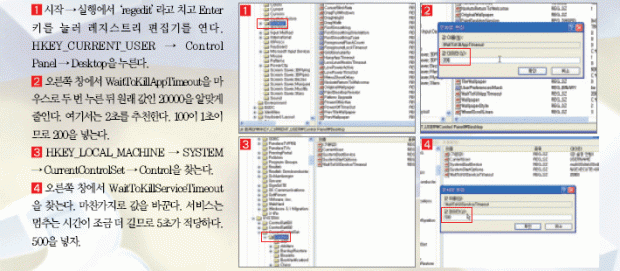 |
|
| 탐색기썸네일크기를줄이자 윈도 XP는 그림 파일을 썸네일(미리보기)로 보여준다. 사진을 일일이 그래픽 프로그램으로 열지 않고도 내용을 알 수 있지만, 메모리를 많이차지한다. 썸네일을 완전히없애기가부담스럽다면 크기를줄여서메모리를조금이라도 더확보하자. |
|
|
| 시작메뉴를한줄로 PC를 쓰다 보면 수많은 프로그램을 깔게 마련이다. 그러면서 시작 메뉴에는 수많은 하위 메뉴가 등록된다. 하위 메뉴가 많아지면 시작 메뉴가 2열또는 3열로 표시된다. 이때는프로그램을 찾기가더욱 어려워진다. 시작메뉴가여러열로표시되면 레지스트리를 편집해서한줄로띄우게한다음, 아래또는위로스크롤되도록만들자. |
|
| 파일탐색기를바로바로고치자 웹 사이트에 접속해 있다가 F5 키를 누르면 갱신된 내용을 불러오듯이 탐색기도 F5 키를 눌러야 새로 바뀐 내용이 표시된다. 파일을 복사하고 지우는 등 어떤 작업이 끝나면 그 결과가 바로 나타나는 게 정상이다. 하지만 약간의 시간 차이 때문에 바로 볼 수 없을 때는 F5 키를눌러야한다. F5 키를누르지않고도갱신된내용을바로적용하려면레지스트리를 손본다. |
|
| 쓰지않는기본폴더지우기 ‘내 문서’폴더를 보면 내 그림, 내 음악, 내 비디오 등의 폴더가 있다. 이것은 파일을 관리하기 쉽도록 만든 기본 폴더다. 하지만 많은 이들이잘쓰지않는다. 이폴더는윈도에서관리하기때문에지워도윈도를켜면다시생긴다. 완전히지우려면레지스트리를 고친다. |
|
| 성가신풍선도움말을없애자 윈도 XP는 초보자를 위한 여러 가지 보조 기능이 있다. 처음 로그인하면 나타나는 윈도 XP 길잡이나 프로그램을 깔면 설치된 프로그램을강조하는 기능이나 상황에따른 각종풍선 도움말이 여기에해당된다. 그러나조금이라도 익숙해지면 이러한기능은 도움이되기보다는 오히려 불편한 경우가 많다. 특히 시스템 알림 영역에 시도 때도 없이 나타나는 풍선 도움말은 도움이 되기보다는 괜시리 신경만 쓰일 뿐이다. 따라서 이런 풍선 도움말의 대부분을 없애는 게 좋다. 풍선 도움말이나 팝업을 띄우는 시간이 절약되므로 속도가 올라간다. 풍선 도움말이나팝업때문에다른창이가려지는일도피할수있다. |
|
|
|